Specialiųjų simbolių įterpimas į Word 2010
Kartais gali prireikti įterpti neįprastą simbolį į Word 2010 dokumentą. Perskaitykite, kaip lengvai tai padaryti su mūsų patarimais ir simbolių sąrašu.
O ką Word 2010 gali padaryti su dokumentais! Galite atidaryti kelis Word dokumentus vienu metu ir dirbti su daugybe jų, perjungdami skirtingus atidarytus dokumentus.
Tai ne klausimas, ar Word gali dirbti su daugiau nei vienu dokumentu vienu metu. Ne, klausimas, kaip atidarysite tuos dokumentus:
Komanda Atidaryti: tiesiog toliau naudokite komandą Atidaryti, kad atidarytumėte dokumentus. Dokumentų, kuriuos „Word“ gali turėti, skaičius oficialiai neribojamas, tačiau galbūt norėsite, kad nebūtų per daug atidarytų (daugiau nei dešimt), nes jie lėtina jūsų kompiuterį.
Dialogo langas Atidaryti: dialogo lange Atidaryti pasirinkite kelis dokumentus, kuriuos norite atidaryti. Norėdami pasirinkti dokumentus, paspauskite ir palaikykite klavišą Ctrl. Spustelėkite mygtuką Atidaryti ir atsidarys visi dokumentai, kiekvienas atskirame lange.
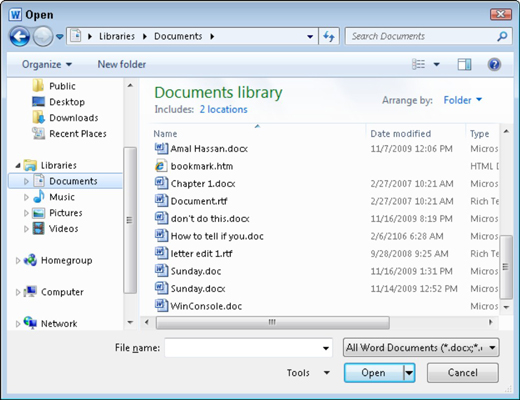
„Word“ dokumentų piktogramos: bet kuriame aplanko lange pasirinkite kelias „Word“ dokumentų piktogramas. Paspauskite juos pele arba paspauskite Ctrl, norėdami pasirinkti kelis dokumentus. Paspauskite Enter klavišą, kad atidarytumėte partiją.
Kiekvienas dokumentas yra atskirame Word programos lange. Vienas iš būdų juos perjungti yra naudoti meniu Perjungti Windows skirtuke Rodinys:
Spustelėkite mygtuką Perjungti Windows skirtuke Rodinys.
Atsidaro meniu „Perjungti Windows“, kuriame pateikiami net devyni „Word“ atidaryti dokumentai.
Norėdami pereiti prie kito dokumento, pasirinkite jį iš meniu.
Kai vienu metu atidaromi daugiau nei devyni dokumentai, paskutinis meniu Perjungti Windows elementas yra komanda Daugiau Windows.
Jei jis pasirodo, pasirinkite komandą Daugiau langų, kad būtų rodomas dialogo langas Aktyvinti, kuriame pateikiami visi atidaryti dokumento langai.
Dialogo lange pasirinkite dokumentą ir spustelėkite Gerai, kad į jį perjungtumėte.
Greitas būdas perjungti iš vieno dokumento lango į kitą yra paspausti klavišų kombinaciją Alt + Tab. Be to, kiekvienas langas turi savo mygtuką „Windows“ užduočių juostoje. Norėdami perjungti „Word“ langus, pasirinkite dokumento pavadinimą iš užduočių juostos mygtuko.
Ekrane vienu metu galite matyti du ar daugiau dokumentų, spustelėkite skirtuką View ir spustelėkite mygtuką Arrange All. Iš karto „Word“ sutvarko visus savo langus, padėdamas juos ekrane kaip dėlionės dalis.
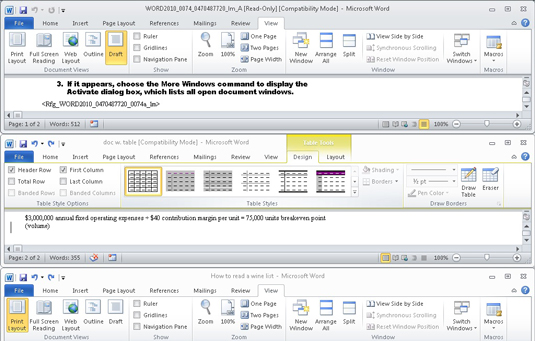
Kadangi „Word“ netvarko sumažintų langų, vienas iš būdų, kaip išlaikyti kelis langus atidarytus, tačiau išdėstyti tik du, yra sumažinti langus, kurių nenorite išdėstyti. Tada spustelėkite mygtuką Išdėstyti viską.
Nors vienu metu galite matyti daugiau nei vieną dokumentą, vienu metu galite dirbti tik su vienu. Dokumentas su paryškinta pavadinimo juosta yra „viršuje“. Paspaudus lango mygtuką Padidinti, dokumentas atkuriamas į įprastą viso ekrano rodinį.
Kartais gali prireikti įterpti neįprastą simbolį į Word 2010 dokumentą. Perskaitykite, kaip lengvai tai padaryti su mūsų patarimais ir simbolių sąrašu.
„Excel 2010“ naudoja septynias logines funkcijas – IR, FALSE, IF, IFERROR, NOT, OR ir TRUE. Sužinokite, kaip naudoti šias funkcijas efektyviai.
Sužinokite, kaip paslėpti ir atskleisti stulpelius bei eilutes programoje „Excel 2016“. Šis patarimas padės sutaupyti laiko ir organizuoti savo darbalapius.
Išsamus vadovas, kaip apskaičiuoti slankiuosius vidurkius „Excel“ programoje, skirtas duomenų analizei ir orų prognozėms.
Sužinokite, kaip efektyviai nukopijuoti formules Excel 2016 programoje naudojant automatinio pildymo funkciją, kad pagreitintumėte darbo eigą.
Galite pabrėžti pasirinktus langelius „Excel 2010“ darbalapyje pakeisdami užpildymo spalvą arba pritaikydami ląstelėms šabloną ar gradiento efektą.
Dirbdami su laiko kortelėmis ir planuodami programą „Excel“, dažnai pravartu lengvai nustatyti bet kokias datas, kurios patenka į savaitgalius. Šiame straipsnyje pateikiami žingsniai, kaip naudoti sąlyginį formatavimą.
Sužinokite, kaip sukurti diagramas „Word“, „Excel“ ir „PowerPoint“ programose „Office 365“. Daugiau informacijos rasite LuckyTemplates.com.
„Excel“ suvestinės lentelės leidžia kurti <strong>pasirinktinius skaičiavimus</strong>, įtraukiant daug pusiau standartinių skaičiavimų. Šiame straipsnyje pateiksiu detalius nurodymus, kaip efektyviai naudoti šią funkciją.
Nesvarbu, ar dievinate, ar nekenčiate Word gebėjimo išjuokti jūsų kalbos gebėjimus, jūs turite galutinį sprendimą. Yra daug nustatymų ir parinkčių, leidžiančių valdyti „Word“ rašybos ir gramatikos tikrinimo įrankius.





